Hur skapar man en återanvändbar formel i Excel?
Skapa återanvändbara formler hjälper till att snabbt använda dessa formler i Excel utan att skriva dem upprepade gånger varje gång du använder. I den här artikeln visar vi dig hur du använder Resursbibliotek nytta av Kutools för Excel för att enkelt göra formler återanvändbara genom att skapa formeln som automatisk text i Excel.
Skapa återanvändbar formel med AutoText-verktyget av Kutools för Excel
Skapa återanvändbar formel med AutoText-verktyget av Kutools för Excel
Gör så här för att veta hur du skapar en återanvändbar formel i Excel med Resursbibliotek särdrag.
Innan du ansöker Kutools för ExcelBer ladda ner och installera det först.
1. klick Kutools > Insert > Resursbibliotek för att aktivera funktionen.

2. Sedan Resursbibliotek till vänster i fönstret måste du konfigurera enligt följande.
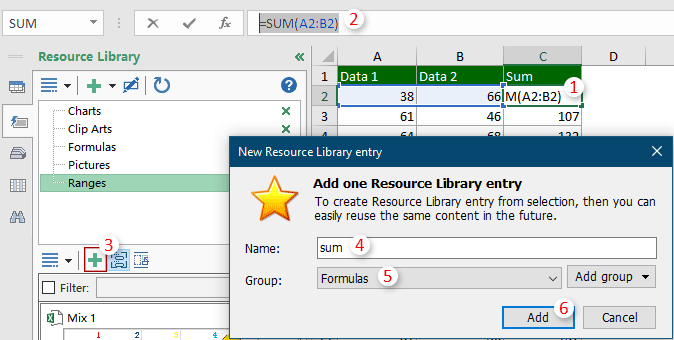
Nu läggs formeln till som en återanvändbar automatisk textinmatning i Formler grupp i Resursbibliotek rutan.
När du använder den här formeln, välj en cell för att placera den, gå in i gruppen Formler, klicka på formeln för att infoga den i den valda cellen.
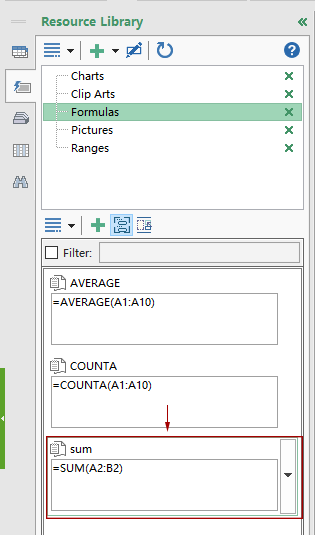
Klicka för att veta mer om den här funktionen.
Om du vill ha en gratis provperiod (30 dagar) av det här verktyget, klicka för att ladda ner den, och gå sedan till för att tillämpa operationen enligt ovanstående steg.
Bästa kontorsproduktivitetsverktyg
Uppgradera dina Excel-färdigheter med Kutools för Excel och upplev effektivitet som aldrig förr. Kutools för Excel erbjuder över 300 avancerade funktioner för att öka produktiviteten och spara tid. Klicka här för att få den funktion du behöver mest...

Fliken Office ger ett flikgränssnitt till Office och gör ditt arbete mycket enklare
- Aktivera flikredigering och läsning i Word, Excel, PowerPoint, Publisher, Access, Visio och Project.
- Öppna och skapa flera dokument i nya flikar i samma fönster, snarare än i nya fönster.
- Ökar din produktivitet med 50 % och minskar hundratals musklick för dig varje dag!
